Od kilku lat Google stara się stworzyć doskonałą aplikację do obsługi wiadomości. W przeszłości firma oferowała popularny czat o nazwie Gtalk, który był lekki i idealnie dostosowany do prędkości internetu, jaką dysponowało wówczas wiele osób. Z biegiem czasu, gdy technologia się rozwijała, Google postanowił zakończyć rozwój Gtalka i wprowadzić Hangouts. Niestety, Hangouts nie spełniał oczekiwań, a brakowało mu także funkcji, które były dostępne w Gtalk. Mimo to, Google wprowadził Allo na systemy Android oraz iOS i na razie zamierza kontynuować rozwój tej aplikacji, udostępniając ją także w wersji internetowej. Oto jak można z niej korzystać.
Aby korzystać z Google Allo w przeglądarce, musisz najpierw zainstalować aplikację na swoim telefonie z systemem Android lub iOS. Praca Allo na komputerze opiera się na podobnym modelu jak WhatsApp Web, gdzie uwierzytelnienie odbywa się za pomocą aplikacji mobilnej, która wymaga weryfikacji numeru telefonu.
Google Allo w wersji przeglądarkowej
Wejdź na stronę Google Allo w wersji internetowej. Zobaczysz kod QR, który należy zeskanować za pomocą aplikacji Allo. Na ten moment jedynie użytkownicy Androida mają dostęp do funkcji skanera QR, podczas gdy posiadacze iPhone’ów znajdują się w kolejce oczekujących.
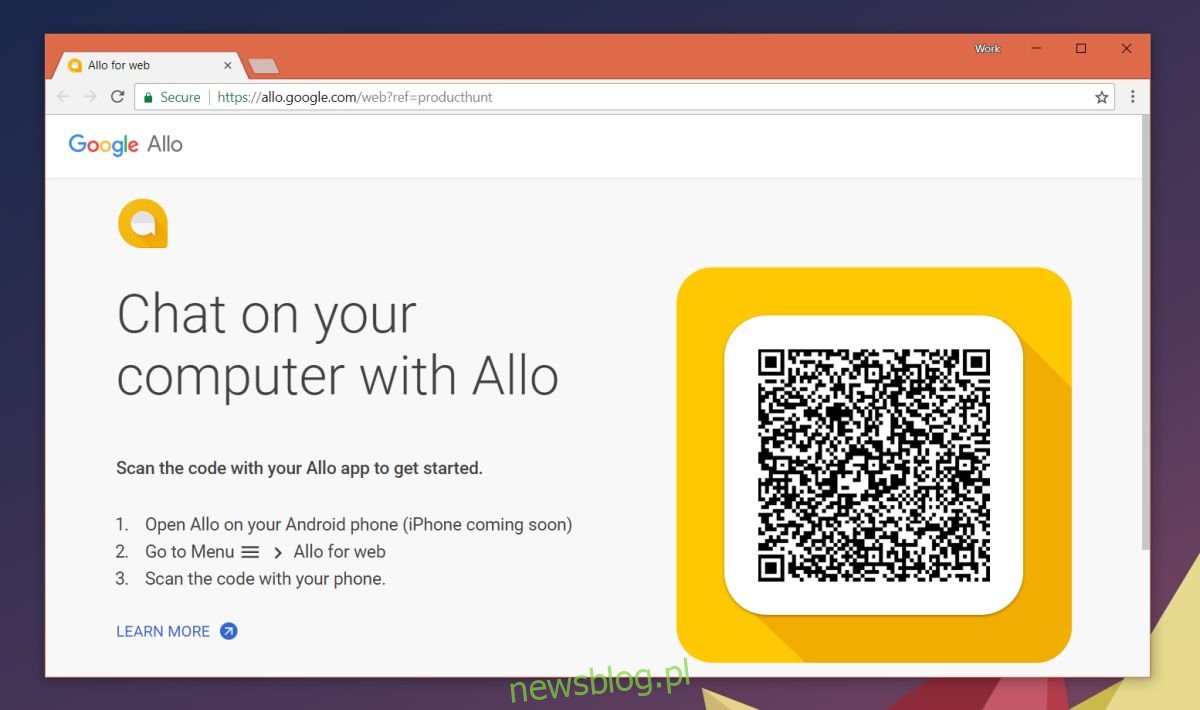
Na swoim telefonie otwórz aplikację i kliknij ikonę hamburgera w lewym górnym rogu. W menu nawigacyjnym wybierz opcję Skaner QR. Po uruchomieniu skanera QR, skieruj go na kod wyświetlany na ekranie. Uwierzytelnienie zajmie ułamek sekundy, a wszystkie twoje rozmowy zostaną automatycznie zsynchronizowane z przeglądarką. Twoja przeglądarka uzyska także dostęp do kontaktów.
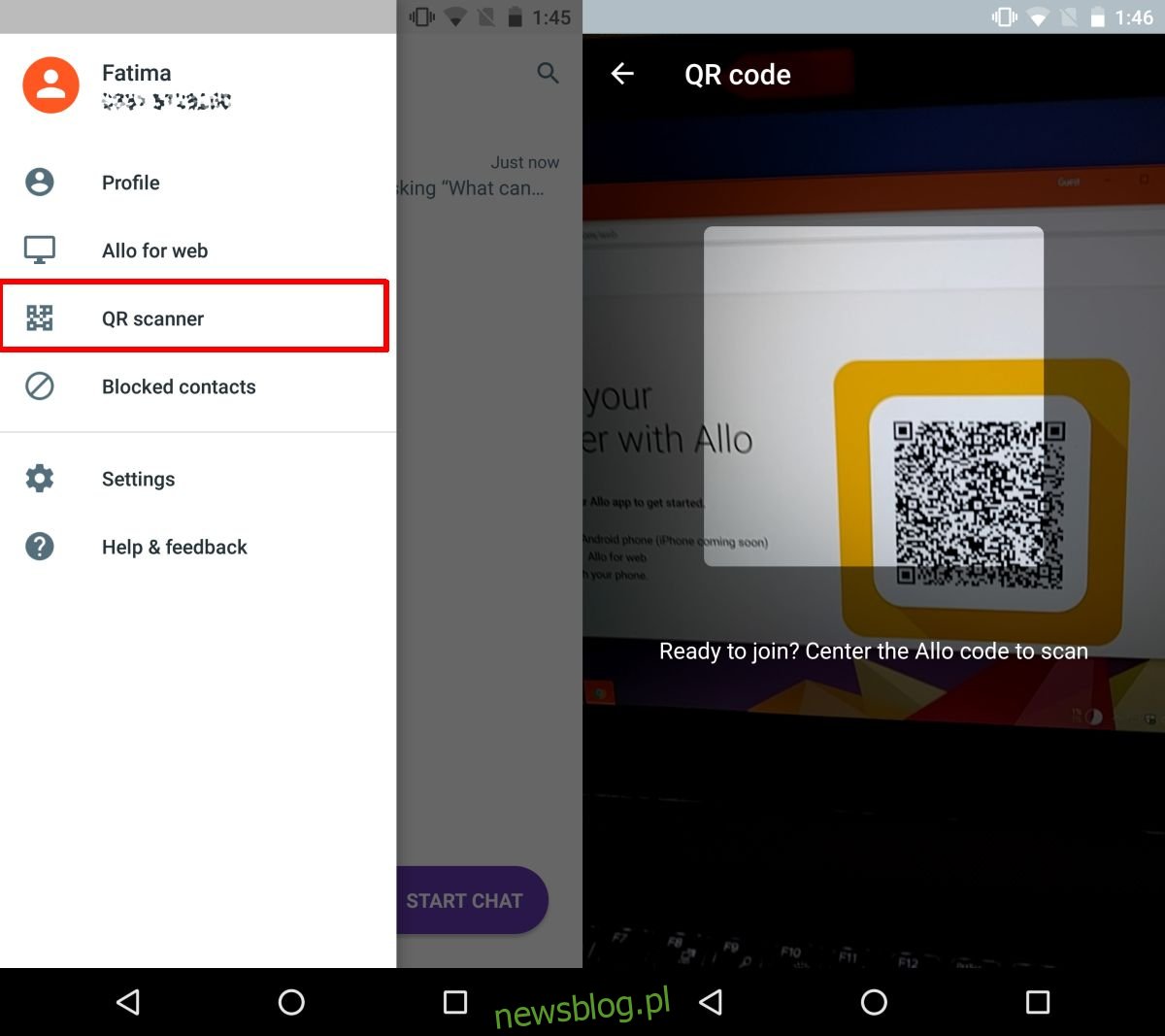
Jeśli zamkniesz przeglądarkę, sesja Allo zakończy się. Aby ponownie uzyskać dostęp do Google Allo w przeglądarce, konieczne będzie ponowne zeskanowanie kodu QR za pomocą aplikacji na telefonie. Jeśli jednak tylko zamkniesz kartę z Allo, będziesz mógł otworzyć ją ponownie i wciąż będziesz zalogowany.
Brak opcji skanera QR
Jeśli nie możesz znaleźć opcji skanera QR w aplikacji Allo, upewnij się, że masz zainstalowaną najnowszą wersję aplikacji. Jeżeli aktualizacja jest już zainstalowana, a opcja jest nadal niedostępna, spróbuj zamknąć aplikację i uruchomić ją ponownie. Daj jej chwilę na załadowanie, a następnie wejdź do menu nawigacyjnego. Nie zamykaj go, jeśli skaner QR się nie pojawił; poczekaj kilka chwil, a powinien się wyświetlić. Można dodać, że aplikacja wymaga pewnych usprawnień w tym zakresie.
newsblog.pl
Maciej – redaktor, pasjonat technologii i samozwańczy pogromca błędów w systemie Windows. Zna Linuxa lepiej niż własną lodówkę, a kawa to jego główne źródło zasilania. Pisze, testuje, naprawia – i czasem nawet wyłącza i włącza ponownie. W wolnych chwilach udaje, że odpoczywa, ale i tak kończy z laptopem na kolanach.